Squeezebox에서 Spotify를 즐기는 팁
Squeezebox는 사용자가 다른 온라인 스트리밍 플랫폼과 연결하여 음악을 즐길 수 있도록 하는 것으로 유명합니다. 그 중 하나가 Spotify Music이지만 불행히도 불과 몇 년 전만 해도 두 사람의 파트너십이 사라졌습니다. 그래서, 연주 Squeezebox에서 스포티파이 지금은 불가능해 보인다.
Squeezebox와 Spotify를 즐겨 사용하는 사람들에게는 다시 Squeezebox에서 Spotify 음악을 재생해 보고 싶은 희망이 매우 큽니다. 아직도 가능한가요? 이에 대해 알아보려면 아래 토론을 보고 Squeezebox에서 Spotify를 얻을 수 있도록 하는 데 도움이 될 수 있는 대체 방법을 알아보겠습니다.
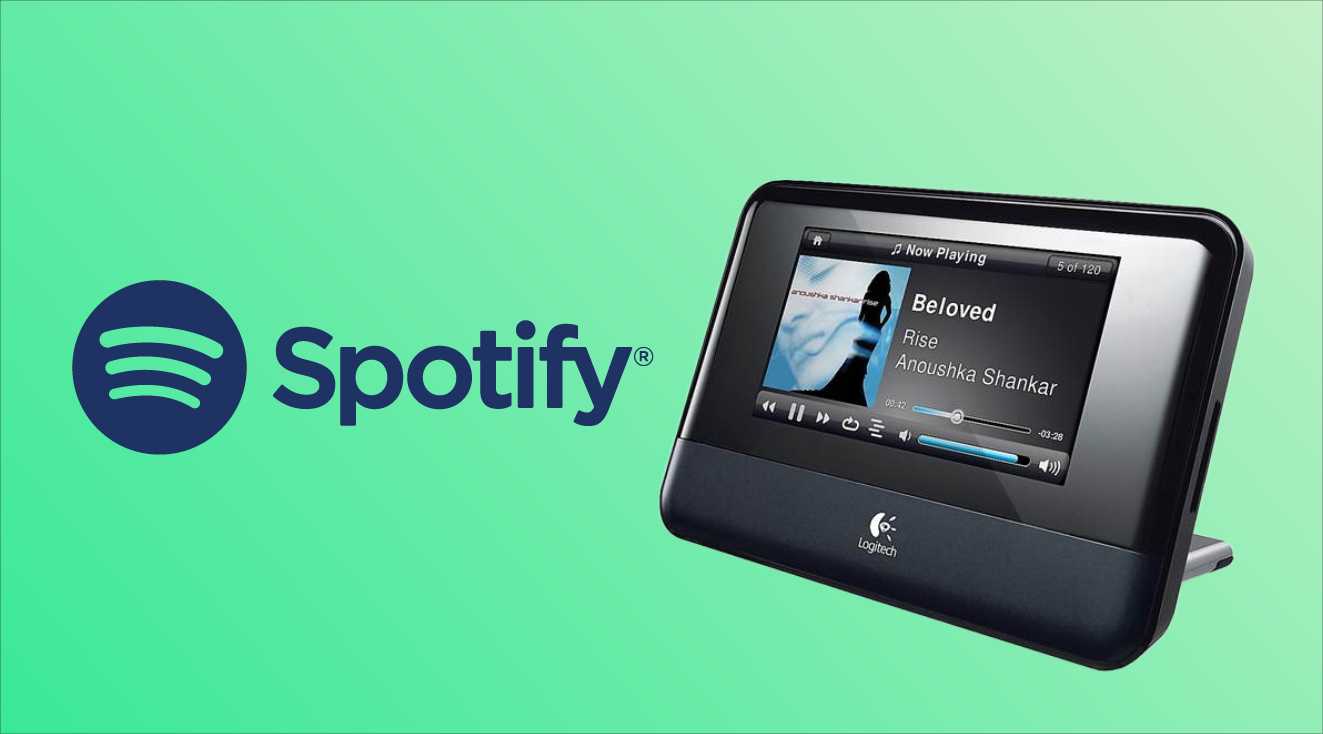
컨텐츠 가이드 1 부. Squeezebox가 Spotify 음악을 재생할 수없는 이유2 부분. Spotify를 Squeezebox 호환 노래로 변환하는 방법?3 부분. DRM없는 Spotify 음악을 Squeezebox로 스트리밍하는 방법4 부. 결론
1 부. Squeezebox가 Spotify 음악을 재생할 수없는 이유
Squeezebox의 Spotify는 이전에 실제로 가능했습니다. 그러나 2017년 이후 두 사람은 연결과 지원을 잃었습니다. 이것이 Squeezebox의 Spotify 음악이 다시는 직접 발생하지 않은 이유입니다. 당신 중 일부는 언급 된 개념을 시도했지만 Spotify 음악 파일이 다음으로 보호되기 때문에 분명히 실패했습니다. 디지털 권한 관리 (DRM). 플랫폼에서 다운로드한 모든 항목은 시스템 외부에서 스트리밍할 수 없으며 승인된 장치에서만 스트리밍할 수 있습니다.
또한 Squeezebox에는 지원되는 형식이 있으며 안타깝게도 Spotify 파일은 이러한 요구 사항을 충족하지 않습니다. 따라서 Squeezebox에서 Spotify 음악을 재생하려면 먼저 파일 변환부터 시작해야 합니다. 변환 후 Squeezebox가 현재 로컬 음악 스트리밍을 대신하여 지원하므로 다운로드하여 로컬 파일로 저장하십시오. 온라인 음악 스트리밍 플랫폼. 따라서 이러한 Spotify 파일을 오프라인에서 로컬로 사용할 수 있도록 하는 것은 어려운 일입니다. 그래서 어떻게 하시겠습니까?
2 부분. Spotify를 Squeezebox 호환 노래로 변환하는 방법?
Squeezebox에서 Spotify를 경험하려면 Spotify 파일을 DRM 무료로 만들고 MP3와 같은 지원되는 형식으로 인코딩해야 한다고 위에서 언급했습니다. 그렇다면 어떻게 이 일을 가능하게 할 것인가?
이러한 프로세스의 경우 다음과 같은 놀라운 소프트웨어의 도움을 받을 수 있습니다. 에이뮤직소프트 Spotify Music Converter. 이 도구에서 얻을 수 있는 모든 주요 서비스를 나열하자면 DRM 제거, 변환 및 다운로드 프로세스를 즐길 수 있습니다. AMusicSoft는 특히 모든 무료 사용자에게 큰 도움이 됩니다. 왜냐하면 그들은 또한 자신이 좋아하는 것을 저장할 수 있고 오프라인으로 Spotify 음악 재생. 보너스로 트랙 DRM이 이미 무료이고 지원되는 형식으로 변환되었으므로 다음을 수행할 수 있습니다. Alexa에서 변환된 Spotify 재생 목록 재생. 또한 Sony Walkman, Android TV, Xbox, Chromecast, Kodi, Roku 등과 같은 다른 음악 플레이어에서 쉽게 액세스할 수 있습니다.
변환 속도에 관해서 AMusicSoft는 가장 빠른 버전일 수 있습니다. 5배 더 빠른 속도를 가지고 있습니다. 단시간 내에 이미 결과를 얻을 수 있습니다. 또한 이 도구는 매우 간단한 인터페이스와 따라하기 매우 쉬운 기능을 갖추고 있어 경험을 편리하게 해준다는 점도 언급하는 것이 좋습니다.
그 외에도, 제작된 오디오가 최상의 품질일 것으로 기대할 수 있습니다. 언급된 프로세스 후에도 ID 태그 및 메타데이터 정보와 같은 모든 중요한 파일을 유지할 수도 있습니다. AMusicSoft에서 사용 가능한 형식을 명명하면 MP3, FLAC, WAV, AAC, AC3 및 M4A가 있습니다.
Squeezebox에서 Spotify를 즐기려면 아래 절차를 따르십시오.
- 컴퓨터에서 브라우저를 열고 AMusicSoft의 공식 웹사이트를 검색합니다. 이 페이지에서 다운로드 버튼을 탭합니다. Spotify Music Converter. 그런 다음 다운로드가 완료될 때까지 기다리세요.
- 응용 프로그램을 설치하고 실행하십시오. 그런 다음 선택한 트랙의 링크를 복사하여 붙여넣어 Spotify 트랙 추가를 진행합니다. 더 쉬운 경우 끌어서 놓기 방법을 수행할 수도 있습니다.

- 사용 가능한 출력 형식을 선택한 다음 최종 폴더도 만듭니다. 변환 설정을 조정 및 수정하여 최종적으로 원하는 결과를 얻을 수도 있습니다.

- 창 하단에 있는 변환 버튼을 클릭하고 완료될 때까지 몇 분 동안 기다립니다.

- 노래 위의 변환됨 탭으로 이동하여 모든 결과 파일을 확인하십시오. 다운로드하고 Squeezebox에서 스트리밍하십시오.
3 부분. DRM없는 Spotify 음악을 Squeezebox로 스트리밍하는 방법
이제 AMusicSoft를 사용한 후 보호되지 않은 파일이 이미 있습니다. Spotify Music Converter, Squeezebox에서 Spotify를 직접 즐기는 방법은 다음과 같습니다. 올바르게 수행하는 방법을 보려면 아래 단계를 확인하십시오.
- 변환된 파일을 USB 플래시 드라이브 또는 SD 카드로 전송하는 것으로 시작합니다.
- 완료되면 Squeezebox에 삽입하십시오.
- 그 후 변환된 모든 트랙이 표시되고 이제 재생할 노래를 선택할 수 있습니다.
Squeezebox에서 Spotify를 즐기는 또 다른 방법은 Squeezebox 서버를 사용하는 것입니다. 아래 단계를 참조하세요.
- 시작하려면 Squeezebox 서버를 검색한 다음 장치에 다운로드하십시오. 그 다음에는 설치 과정을 거쳐야 합니다.
- 서버를 열고 계정을 사용하여 로그인합니다. 진행하는 데 필요한 세부정보를 제공하면 됩니다.
- 그 직후 몇 초 후에 모든 트랙을 읽습니다.
- 이제 Squeezebox 서버 아이콘을 누른 다음 "제어판 열기" 버튼을 누르십시오. 여기에서 음악 컬렉션을 볼 수 있습니다.
- 내 음악을 선택하고 라이브러리 전환을 클릭하여 따릅니다. 여기에서 스트리밍하려는 특정 노래를 찾습니다.
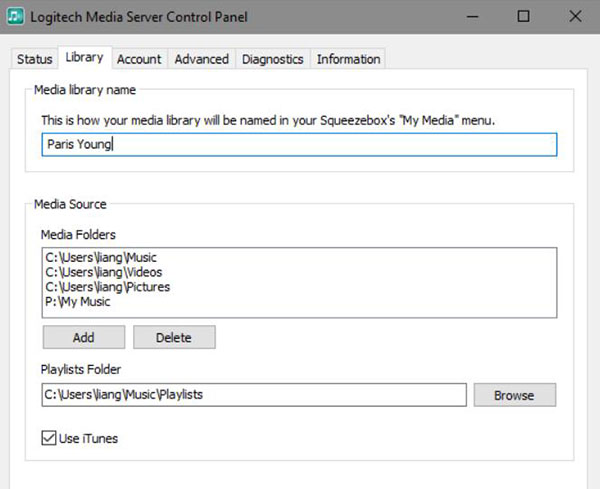
4 부. 결론
보시다시피, AMusicSoft Spotify Music Converter, Squeezebox 및 다른 장치에서도 Spotify를 즐길 수 있었습니다. 이 도구의 도움으로 모든 제한이 해제되었으며 사용자는 이제 가장 편리한 방법으로 원하는 모든 장치에서 즐겨찾기를 즐길 수 있습니다.
사람들은 또한 읽습니다
로버트 패브리는 열렬한 블로거이며, 기술에 관심이 많은 열광자입니다. 그는 몇 가지 팁을 공유함으로써 여러분을 오염시킬 수도 있습니다. 그는 또한 음악에 대한 열정이 있으며, 이 주제에 대해 AMusicSoft에 글을 썼습니다.